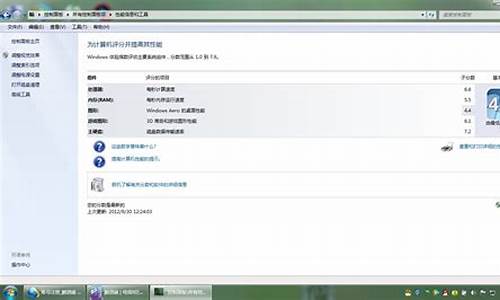电脑系统备份与恢复步骤-电脑系统如何找回备份
1.电脑里的系统备份文件怎样查找
2.电脑备份系统怎么还原系统
3.电脑数据还能恢复吗?3种方法帮你恢复数据
4.电脑数据丢失如何恢复
电脑里的系统备份文件怎样查找
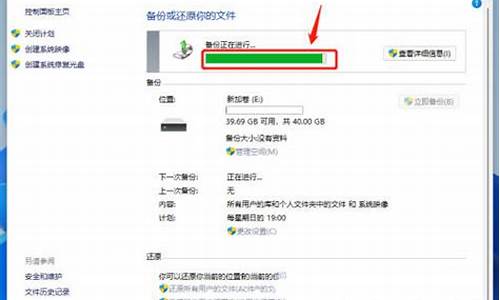
查找电脑里的系统备份文件的具体操作步骤如下:
1、在此以windows7系统为例,首先在电脑上点击“开始”按钮图标,接着在此弹出来的对话框内点击右侧的“控制面板”。
2、接着在此打开的页面内点击下方的“备份和还原”功能选项。
3、接着在此页面内的“备份”栏目的下方就可以看到此电脑备份过的文件了,因为此电脑没有进行备份过文件,所有没显示出来。
电脑备份系统怎么还原系统
电脑备份系统怎么还原系统:
方法一:1、在控制面板中,选择“系统和安全”;2、点击“备份和还原”,选择“要从中还原的备份文件”即可。
方法二:1、打开计算机的“属性”;2、找到“系统保护”;3、在弹出的窗口中点击“系统还原”;4、点击“下一步”“完成”即可。
电脑数据还能恢复吗?3种方法帮你恢复数据
概述:电脑数据还能恢复吗?使用电脑时候,经常会出现因为自己的误操作或者其他什么原因,导致文件数据误删除的情况。而当文件丢失以后,我们该如何进行相应数据的恢复呢?本文将为大家带来电脑数据的恢复方法。
案例:最近由于比较忙碌,经常熬夜,导致我白天的精神状态不是特别好。上班的时候在处理一份客户的反馈文件时,我刚准备打开文档,结果一个不小心便把它给删除了,想问下大家针对这种文件误删除的情况,究竟该怎样进行数据恢复呢?希望有好心人可以帮助我!
对于误删除导致的文件丢失问题,其实很多时候我们都是可以通过一些电脑上的工具进行数据恢复的,但有些时候,如果丢失的数据在电脑中无法找到,此时便需要通过一些工具来帮助我们进行数据的恢复。接下来我们就一起了解几种数据恢复的方法。
方法1:数据恢复软件
其实当文件被删除后,我们是可以使用数据恢复软件进行找回的。这里小编我比较推荐的是易我数据恢复软件,它支持因删除、格式化、分区丢失、操作系统崩溃、部分病毒感染等原因造成的丢失数据找回。不仅用于恢复删除文档及格式化恢复,还适用其他许多数据丢失场景,如:人为操作失误、电源故障、系统崩溃、重新安装或者升级系统、软件崩溃或其他未知原因。
这款软件支持Windows10/8.1/8/7/Vista/XP、Windows Server 2019/2016/2012/2008/2003等操作系统,可从台式电脑、笔记本、移动硬盘、U盘、SD/TF卡及其它Windows兼容设备中快速找回丢失数据,支持恢复多种不同类型的文件,且简单易操作,即便是电脑初学者也能够轻松完成恢复。
下载安装以后,可以参考以下步骤进行数据的恢复
步骤1. 运行易我数据恢复软件(EaseUS Data Recovery Wizard),扫描删除文件/文件夹所在的分区,如果是外置设备,请将设备与计算机成功连接并选择相关设备进行扫描。
步骤2. 在扫描过程中或扫描完成后,您可以点击找到的文件/文件夹进行预览,删除的文件/文件夹通常在左侧「删除的」选项栏目下,同时可通过软件右上角「筛选」和「搜索」两个功能快速查找相关文件/文件夹。
步骤3. 找到删除文件/文件夹后,直接勾选执行「恢复」操作,切记恢复后不要将删除文件/文件夹保存在源盘,避免原始数据被覆盖,增加数据恢复难度。
方法2:备份还原技术
如果你提前对文件进行了备份,那么我们还能通过备份数据来恢复。有人可能会觉得下载一个软件备份太麻烦,或者常常想不起来备份,那下面教大家一个电脑系统自动备份的方法。
步骤1:在开始菜单栏的搜索框中输入控制面板打开控制面板;
步骤2:在控制面板中找到系统和安全-文件历史记录;
步骤3:如果这个功能已经开启,那么误删丢失的文件就可以在文件历史记录这一栏里找到。
方法3:修改注册表
如果没有备份,那么可以尝试通过注册表编辑器来恢复回收站清空的数据。
1.按下Windows+R快捷键打开运行窗口,输入regedit并点击确定。
2.在弹出的注册表编辑器页面中展开子栏目HKEY-LOCAL-MACHINE-SOFTWARE,再依次点开/Microsoft/Windows/Currentversion/Desktop/NameSpace。
3.找到后在下面新建一个项,命名为645FF040-5081-101B-9F08-00AA002F954E,并在窗口右侧右击系统默认项。
4.从弹出的窗口中点击修改,打开编辑字符串对话框后,将数值数据设置为回收站并点击确定即可。
5.操作完成后,退出注册表编辑器并关机重启,你会发现清空的数据已经恢复到回收站中。
电脑数据还能恢复吗?通过以上介绍的三种数据恢复方法,我们可以很快速地对丢失的文件进行数据恢复,不过由于每个人丢失数据的情况不同,所以在选择数据恢复方法的时候,可以具体根据自己的实际情况进行选择。最好提醒一点,如果你选择了数据恢复软件进行数据恢复,一定要避免将恢复的文件保存在源盘的位置,否则会出现数据被覆盖,导致恢复失败。
电脑数据丢失如何恢复
电脑数据丢失可以先尝试回收站恢复。
普通的删除的文件,那么很多都是直接进了回收站,我们只需要进入电脑系统的回收站中找到丢失的数据即可。选中需要恢复的文件,鼠标右键选择还原即可,文件便会恢复到原来的位置。
电脑数据借助系统注册表恢复:
1、也可以借助电脑系统注册表进行恢复,首先使用快捷键Win+R键打开运行窗口,输入“regedit”回车确定打开注册表。
2、按照以下文件路径依次找到对应文件:Windows\CurrentVersion\Explorer\DeskTop\NameSpace\,找到后选中文件夹,右击鼠标新建“项”,将项名命名为:{645FF040-5081-101B-9F08-00AA002F954E}。
同时还需要将项值修改为“回收站”。最后重启即可。
电脑桌面数据恢复:
如果是将电脑桌面文件误删除了,第一时间可以按ctrl+z撤回操作即可恢复,或者到回收站中进行恢复文件,打开回收站中找到需要的 文件点击“还原”,文件就会重新出现在电脑桌面上。
声明:本站所有文章资源内容,如无特殊说明或标注,均为采集网络资源。如若本站内容侵犯了原著者的合法权益,可联系本站删除。